Excel cơ bản
6 Cách Tính Tổng Trong Excel “Đơn Giản” Chưa Từng Có
Cách tính tổng trong excel là một trong những tính năng căn bản mà tất cả người dùng khi sử dụng excel đều cần phải biết đến. Cách tính tổng trong excel cũng khá đa dạng tuỳ thuộc vào nhu cầu sử dụng và mục đích sử dụng. Trong bài viết ngày hôm nay, Học office sẽ chia sẻ đến bạn đọc tổng hợp 6 cách tính tổng trong excel dễ chưa từng có. Cùng dành một ít thời tìm hiểu nhé!
Mục lục bài viết
Cách tính tổng trong Excel với AutoSum
Có khá nhiều cách tính tổng trong excel khác nhau, từ việc chúng ta có thể dùng hàm, dùng phím tắt hoặc nhìn vào kết quả mà excel đã tính sẵn. Và cách tính tổng trong Excel với AutoSum là cách đầu tiên mà Học office muốn chia sẻ đến bạn đọc.
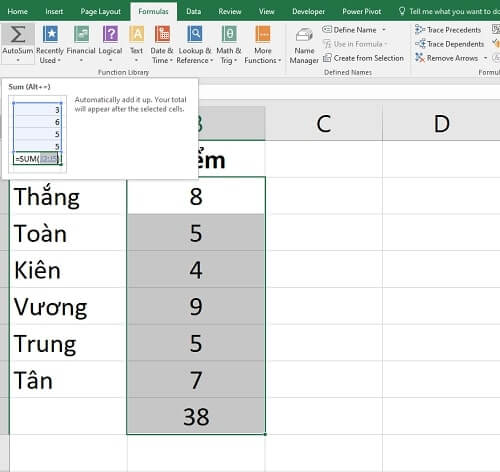
Bạn có thể tìm thấy ở mục Editing ngoài trang chủ hoặc trong tab Formulas.
Phím tắt AUTOSUM đều áp dụng được cho cả cách tính tổng hàng ngang trong excel và hàng dọc.
Cách tính tổng trong excel với phím tắt Alt +=
Nếu như bạn không thích sử dụng chuột thì có thể sử dụng tôt hợp phím tắt trong excel để tính tổng một cách nhanh chóng. Đó chính là ALT +=
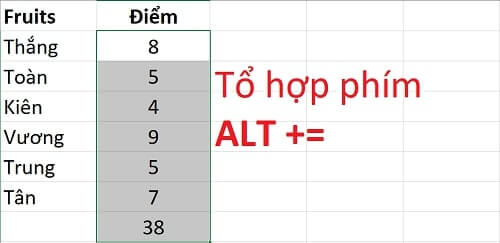
Cách tính tổng trong excel bằng hàm SUM
Cách tính tổng căn bản bằng hàm SUM cũng là một trong những cách tính được khá nhiều người lựa chọn.
Cấu trúc hàm SUM
=SUM(num1,num2, … num_n). Ở đây ” num1,num2, … num_n” biểu thị cho những số chúng ta sẽ tính.
=SUM(CellRange1,CellRange2,…CellRange_n). Trong đó: “CellRange1,CellRange2,… CellRange_n” là những cột số.
Cách sử dụng hàm SUM
Ví dụ: Tính tổng điểm của các học sinh
Công thức =SUM(B2:B7)
Dùng hàm SUMIF để tính tổng có điều kiện cho trước
Trong trường hợp tính tổng theo một điều kiện cho trước thì người dùng hãy tiến hành sử dụng hàm SUMIF để tính toán dữ liệu.
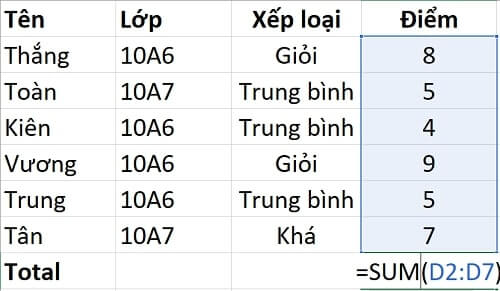

Xem thêm: Cách Giữ Nguyên Tiêu Đề Trong Excel Chỉ Với 3 Thao Tác
Dùng hàm SUMIFS để tính tổng có nhiều điều kiện
Người dùng cần tính tổng nhiều điều kiện cho trước thì hàm SUMIFS sẽ giúp bạn giải quyết những khó khăn này.
Cấu trúc hàm SUMIFS
=SUMIFS(sum_range,criteria_range1,criteria1,criteria_range2,criteria2,…)
Trong đó:
– Sum_range (bắt buộc) – Phạm vi ô cần tính tổng
– Criteria_range1 (bắt buộc) – Phạm vi được kiểm tra bằng cách sử dụng Criteria1. Criteria_range1 và Criteria1 thiết lập một cặp tìm kiếm, theo đó một phạm vi được tìm kiếm theo các tiêu chí cụ thể. Sau khi tìm thấy các mục trong phạm vi, giá trị tương ứng của chúng trong Sum_range sẽ được cộng vào.
– Criteria1 (bắt buộc) – Tiêu chí xác định ô nào trong Criteria_range1 sẽ được cộng vào. Ví dụ: tiêu chí có thể được nhập là 32, “>32”, B4, “táo”.
– Criteria_range2, criteria2, … (tùy chọn) – Các phạm vi bổ sung và các tiêu chí liên kết với chúng. Bạn có thể nhập tối đa 127 cặp phạm vi/tiêu chí.
Cách sử dụng hàm SUMIFS
Ví dụ: Tính tổng các học sinh lớp 10A6 và được xếp loại trung bình
=SUMIFS(C2:C7,B2:B7,”10A6″,D2:D7,”Trung bình”)
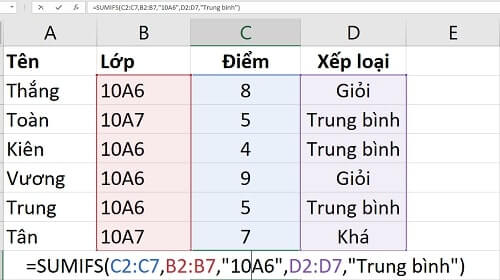

Cách tính tổng phụ trong excel bằng hàm SUBTOTAL
Đây là một hàm để tính tổng phụ. Cách tính tổng trong excel bằng hàm SUBTOTAL sẽ cực kỳ hiệu quả nếu như dữ liệu của bạn được Filter hoặc ẩn.
Cấu trúc hàm SUBTOTAL
=SUBTOTAL(function_num,ref1,[ref2],…)
Trong đó:
– Function_num Bắt buộc. Số 1-11 hay 101-111 chỉ định hàm sử dụng cho tổng phụ. 1-11 bao gồm những hàng ẩn bằng cách thủ công, còn 101-111 loại trừ chúng ra; những ô được lọc ra sẽ luôn được loại trừ.
– Ref1 Bắt buộc. Phạm vi hoặc tham chiếu được đặt tên đầu tiên mà bạn muốn tính tổng phụ cho nó.
– Ref2,… Tùy chọn. Phạm vi hoặc chuỗi được đặt tên từ 2 đến 254 mà bạn muốn tính tổng phụ cho nó.
Xem kết quả tính tổng trong nháy mắt tại thanh trạng thái
Ở cách làm này, người dùng chỉ cần nhìn vào góc dưới bên phải màn hình sau khi đã bôi đen các ô cần tính tổng. Bạn sẽ thấy được kết quả mà excel đã tính toán giùm bạn. Không chỉ có kết quả tổng mà còn có giá trị trung bình và đếm số phần tử.
Hi vọng bài viết trên đây của Học Office sẽ mang đến cho bạn đọc những thông tin hữu ích về cách tính tổng trong Excel. Bên cạnh bài viết này để có thể ứng dụng excel cơ bản một cách cơ bản hơn bạn cần sử dụng tốt các hàm trong excel. Hãy cùng tìm hiểu ở những bài viết tiếp theo nha!
Liên hệ ngay với Học Office
- Số điện thoại: 0399162445 – 0985747525
- Địa chỉ: Số 36, Đường Phạm Dùng, An Hồng, An Dương, Hải Phòng
- Email: [email protected]
- Website: https://hocoffice.com/
- Fanpage: https://www.facebook.com/hocofficetl
- Youtube: https://www.youtube.com/channel/UCk3z93EO2AYqi7Ljuh0IB7A
- Google maps: https://goo.gl/maps/iWnK4DFBRq4XVp9B8
- Hastag: #hocoffice, #học_office, #hocofficecom, #excel, #word, #powerpoint, #congnghe, #phancung, #phanmem, #thuthuat
Cá Độ Đua Ngựa Online – Đỉnh Cao Cá Cược Tại Manclub
Cá độ đua ngựa online mở ra một đấu trường cá cược thể thao đầy [...]
Th6
Xì Tố Bài Nào Lớn Nhất – Bí Kíp Thắng Lớn Tại i9bet
Xì tố bài nào lớn nhất là câu hỏi mà mọi tay chơi poker tại [...]
Th6
Bắn Cá Miễn Phí Vic88 – Trải Nghiệm Không Tốn Xu Vẫn Lời To
Thế giới cá cược trực tuyến đang chứng kiến sự lên ngôi của các tựa [...]
Th6
App Chơi Poker Ăn Tiền – Đỉnh Cao Cá Cược Tại Vic88
App chơi poker ăn tiền là ngọn lửa đốt cháy đam mê cá cược, đưa [...]
Th6
Poker Chơi Mấy Người – Bí Quyết Thắng Lớn Cùng Vic88
Poker chơi mấy người là câu hỏi cơ bản nhưng quan trọng để làm chủ [...]
Th6
Xổ Số Miền Nam – Săn Thưởng Khủng Với Vic88
Xổ số miền nam là ngọn lửa đốt cháy đam mê cá cược, dẫn [...]
Th6
Cách Vô Mồi Cho Gà Đá – Bí Kíp Chiến Thắng Tại Vic88
Cách vô mồi cho gà đá là bí quyết then chốt giúp chiến kê tại [...]
Th6
Baccarat Red88 – Đấu Trí Xa Hoa Tại Sòng Bạc Trực Tuyến
Baccarat Red88 dẫn bạn vào một hành trình cá cược trực tuyến đầy phấn khích, [...]
Th5